如何查看屏幕大小 Windows10系统如何测量电脑屏幕尺寸
更新时间:2024-03-12 15:55:46作者:xtyang
在使用电脑时,了解屏幕大小是非常重要的,无论是进行工作还是娱乐,屏幕尺寸的大小都会直接影响到我们的使用体验。而在Windows10系统中,我们可以轻松地查看电脑屏幕的尺寸。通过一些简单的操作,我们可以准确地了解到屏幕的大小,从而更好地适应和使用我们的电脑。接下来我们将一起来探索一下Windows10系统如何测量电脑屏幕尺寸。
具体方法:
1.打开电脑,点击左下角的按钮。
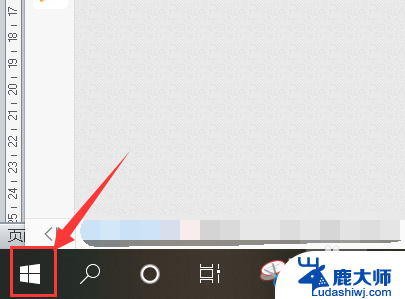
2.点击【设置】按钮。
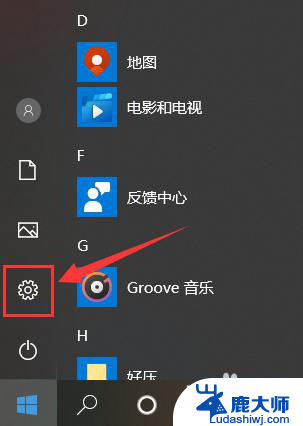
3.打开设置对话框后,选择【系统】。
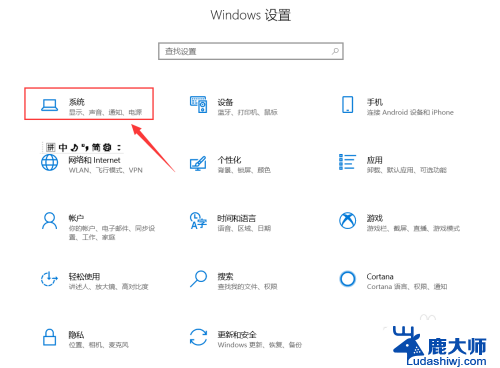
4.点击第一个选项【显示】。
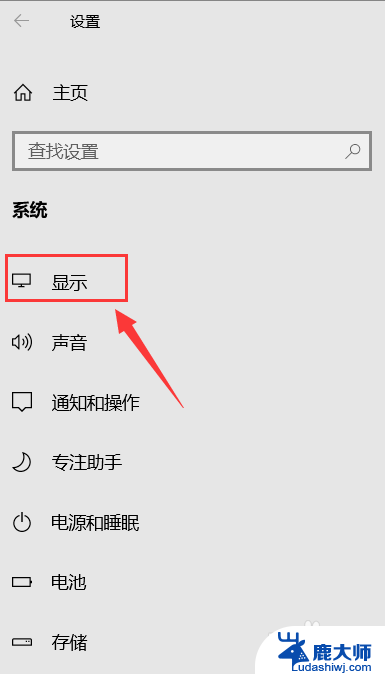
5.找到【高级显示设置】。
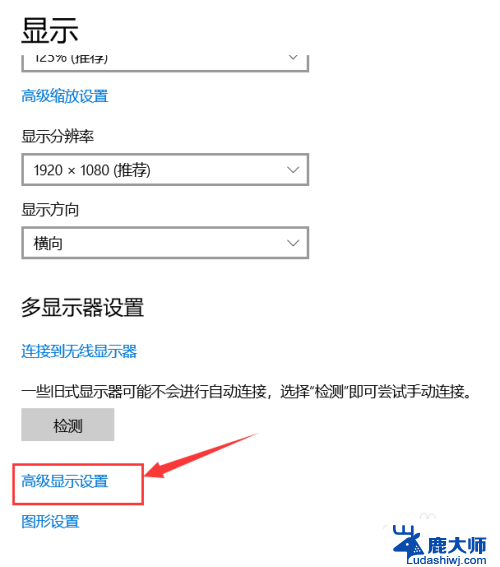
6.这里的lc156lf1l02就是显示器的型号。
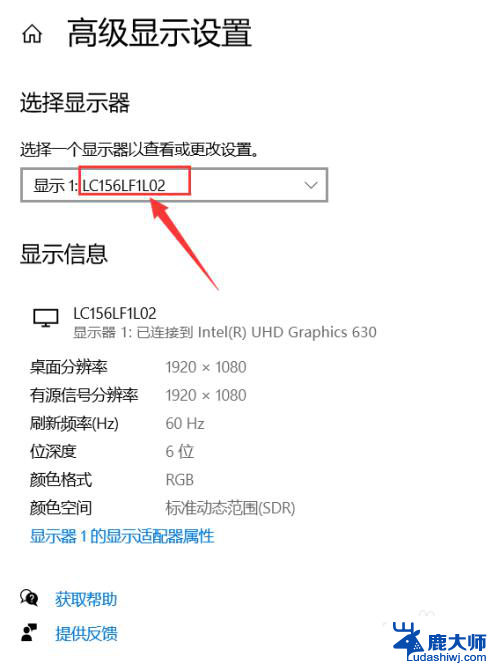
7.在浏览器中搜索该型号,即可找到尺寸大小。
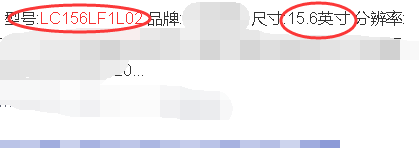
以上就是如何查看屏幕大小的全部内容,如果遇到这种情况,可以按照以上步骤解决,非常简单快速。
如何查看屏幕大小 Windows10系统如何测量电脑屏幕尺寸相关教程
- 怎么知道电脑屏幕的尺寸 Windows10系统如何查看电脑屏幕尺寸设置
- 怎么改电脑分辨率win10 Windows10系统如何调整屏幕分辨率大小
- win10设置不熄灭屏幕 如何让win10系统电脑屏幕一直保持亮度
- win10在哪看硬盘大小 Win10如何查看电脑硬盘的容量大小
- win10系统的分辨率 Windows10系统如何调整屏幕分辨率设置
- win10系统分辨率怎么调 Windows10系统如何调整屏幕分辨率设置
- 电脑系统显示激活windows 如何关闭屏幕右下角显示激活windows10
- windows10如何设置全屏显示 电脑屏幕全屏显示设置方法
- win10屏幕刷新率在哪设置 Windows10屏幕刷新率如何调整
- windows10怎么调屏幕键盘 Win10屏幕键盘修改大小方法
- windows10flash插件 如何在Win10自带浏览器中开启Adobe Flash Player插件
- 台式机win10怎么调节屏幕亮度 Win10台式电脑如何调整屏幕亮度
- win10怎么关闭朗读 生词本自动朗读关闭方法
- win10打开远程服务 win10打开远程桌面服务的方法
- win10专业版微软商店在哪 Windows 10如何打开微软商店
- 电脑散热风扇怎么调节转速 Win10怎么调整CPU风扇转速
win10系统教程推荐
- 1 台式机win10怎么调节屏幕亮度 Win10台式电脑如何调整屏幕亮度
- 2 win10打开远程服务 win10打开远程桌面服务的方法
- 3 新电脑关闭win10系统激活 Windows10系统取消激活状态步骤
- 4 电脑字模糊 Win10字体显示不清晰怎么解决
- 5 电脑用户权限怎么设置 win10怎么设置用户访问权限
- 6 笔记本启动后黑屏只有鼠标 Win10黑屏只有鼠标指针怎么解决
- 7 win10怎么关闭提示音 win10如何关闭开机提示音
- 8 win10怎么隐藏任务栏的程序图标 Windows10任务栏图标隐藏方法
- 9 windows cmd输出到文件 Windows10系统命令行输出到文件
- 10 蓝牙鼠标连接成功不能用 Win10无线鼠标连接不上电脑怎么办